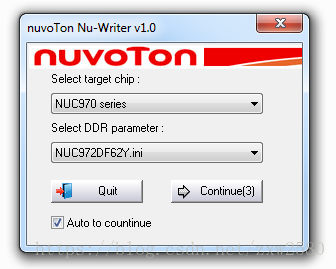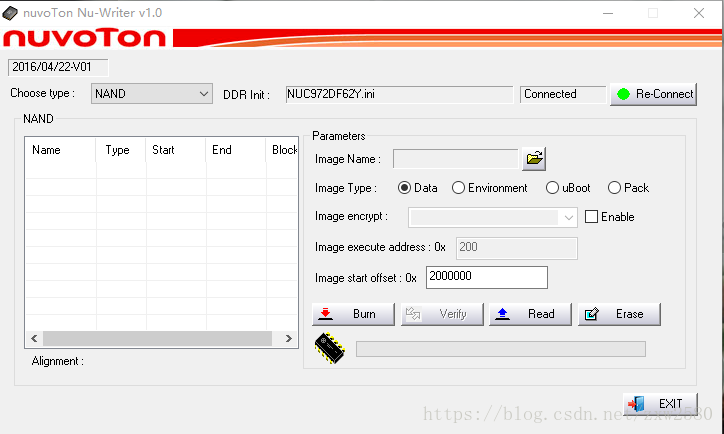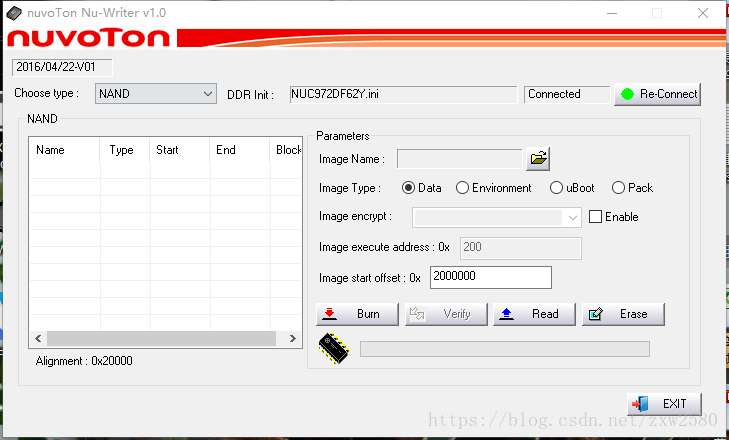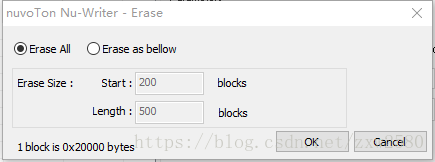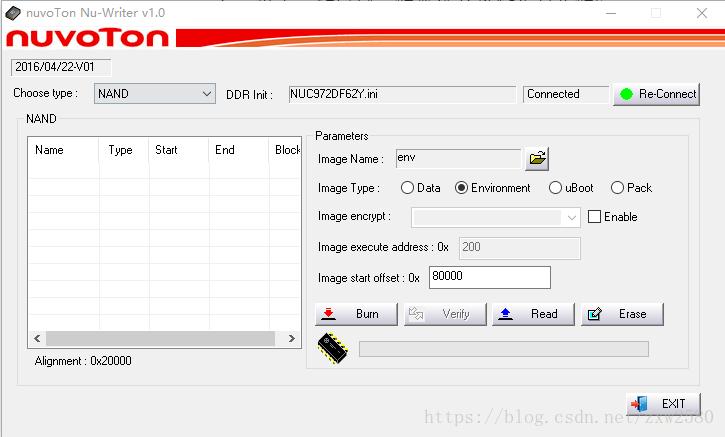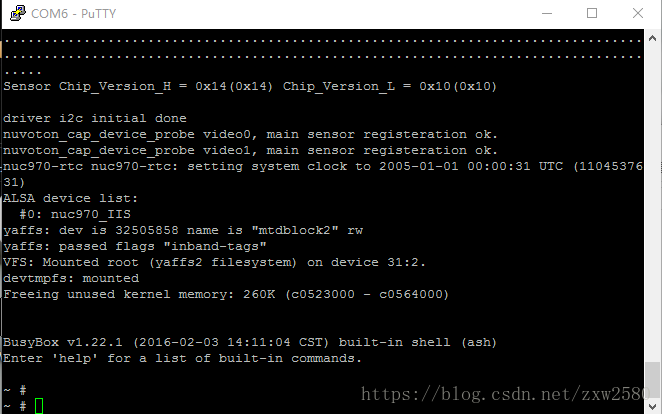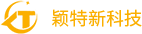新唐NUC972 linux 燒錄教程
節(jié)介紹如何刻錄uboot、kernel和文件系統(tǒng)到NAND Flash, 并且設(shè)定NUC970系列芯片從NAND Flash中開機(jī)。本節(jié)操作需要windows環(huán)境下進(jìn)行。(初次連接電腦需要安裝驅(qū)動(dòng))
A.酷客-Coidea972開發(fā)板 UART和USB連接PC
B.將酷客-Coidea972開發(fā)板設(shè)定成USB開機(jī),此時(shí)電腦會(huì)顯示發(fā)現(xiàn)新硬件
C.開啟NuWriter選擇NUC970系列芯片,并選擇完成后按下“Continue”
注意:NuWriter打開的時(shí)候,會(huì)自動(dòng)連接開發(fā)板。Re-Connect指示燈會(huì)顯示綠色。如果開發(fā)板重上電或復(fù)位,則需要按下Re-Connect鍵進(jìn)行重新連接。
從開發(fā)板的串口打印信息中,也可以看出來開發(fā)板的工作狀態(tài),當(dāng)開發(fā)板上電時(shí),串口打印信息如下:
此信息代表開發(fā)板以USB方式啟動(dòng)。當(dāng)NuWriter與開發(fā)板連接以后,串口打印信息如下:
此信息代表開發(fā)板進(jìn)入程序下載模式,此時(shí)才可以下載程序。
D.擦除全盤
擦除全盤不是必須的,但是如果文件系統(tǒng)有更新,或者在文件正常燒錄的情況下仍然無法正常開機(jī)則需要擦除全盤,點(diǎn)擊NuWriter的Erase按鈕擦除全盤。
在彈出的對(duì)話框直接點(diǎn)OK,即可擦除全盤。
E.燒錄u-boot-spl.bin,
- 選擇“NAND”模式
- 輸入Image檔案數(shù)據(jù):
- Image Name : u-boot-spl.bin
- Image Type : uBoot
- Image encrypt : Disable
- Image execute address : 0x200
- 按下“Burn”
- 等待進(jìn)度表完成
按下“Verify”確認(rèn)燒入資料是否正確
F.刻錄u-boot.bin
1.選擇“NAND”模式
2.輸入Image檔案數(shù)據(jù):
- Image Name : u-boot.bin
- Image Type : Data
- Image encrypt : Disable
- Image start offset : 0x100000
3.按下“Burn”
4.等待進(jìn)度表完成
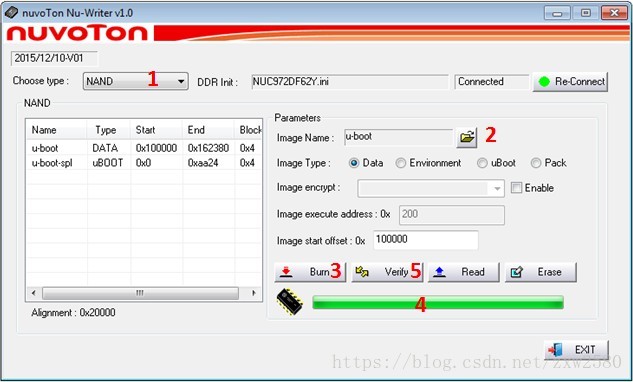
G.刻錄env.txt
- 選擇“NAND”模式
- 輸入Image檔案數(shù)據(jù):
- Image Name : env.txt
- Image Type : Environment
- Image encrypt : Disable
- Image start offset : 0x80000
- 按下“Burn”
- 等待進(jìn)度表完成
- 按下“Verify”確認(rèn)燒入資料是否正確
H.刻錄970uimage
- 選擇“NAND”模式
- 輸入Image檔案數(shù)據(jù):
- Image Name : 970uimage
- Image Type : Data
- Image encrypt : Disable
- Image start offset : 0x200000
- 按下“Burn”
- 等待進(jìn)度表完成
按下“Verify”確認(rèn)燒入資料是否正確
I.刻錄rootfs_yaffs2文件系統(tǒng)
- 選擇“NAND”模式
- 輸入Image檔案數(shù)據(jù):
- Image Name : rootfs_yaffs2
- Image Type : Data
- Image encrypt : Disable
- Image start offset : 0x2000000(注意這里比上面多一個(gè)0)
- 按下“Burn”
- 等待進(jìn)度表完成
- 按下“Verify”確認(rèn)燒入資料是否正確
- 輸入Image檔案數(shù)據(jù):
J.將酷客-Coidea972開發(fā)板設(shè)定成從NAND開機(jī),然后重新啟動(dòng) 酷客-Coidea972開發(fā)板.
K.至此,嵌入式Linux系統(tǒng)已成功地在開發(fā)板上跑起來了。
此時(shí)由于linux系統(tǒng)沒有安裝任何的開機(jī)啟動(dòng)應(yīng)用,所以液晶屏界面會(huì)一直顯示linux內(nèi)核開機(jī)界面。編寫或添加自己的應(yīng)用。
這里只有NAND需要,其他都不需要SPL。
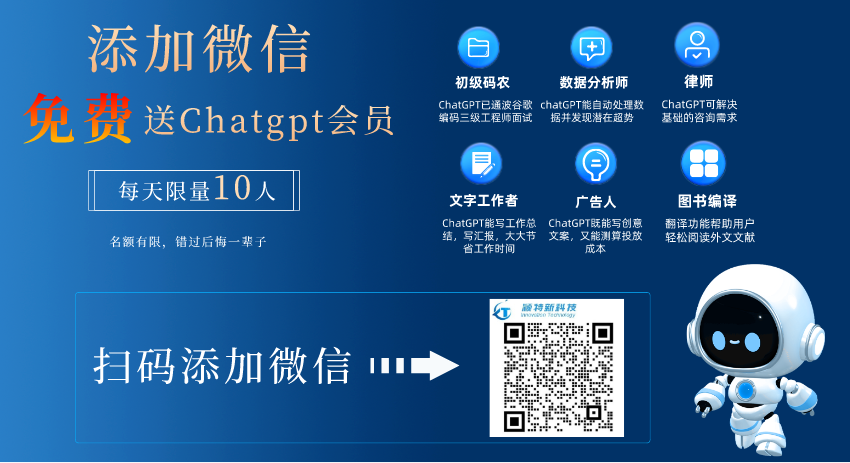
編輯:admin 最后修改時(shí)間:2018-10-23